PopShot est une application Mac qui vous permet de définir les conditions deune capture d'écran avant de la prendre. L'application vous permet de choisir le format du fichier, de choisir si tout l'écran, une zone particulière ou une fenêtre doit être capturée, et de choisir le résultat de la sortie, c'est-à-dire un fichier enregistré dans un emplacement présélectionné, l'URL du fichier téléchargé sur PopShot, ou l'image ouverte dans l'application de votre choix. Vous pouvez également le configurer pour appliquer une étiquette au fichier. PopShot se souviendra des paramètres de la capture d'écran précédente que vous avez prise et vous permettra d'en prendre rapidement une autre avec ces mêmes paramètres à l'aide d'un raccourci clavier.
L'application est disponible sur la base du paiement à la demandemais si vous ne voulez pas payer, vous pouvez le partager sur Facebook ou Twitter pour le télécharger gratuitement. Il suffit d'entrer un zéro dans la zone de texte à côté du bouton "Payer ce que vous voulez et télécharger" avant de cliquer dessus, et vous recevrez les options de partage pour le téléchargement gratuit.
PopShot s'exécute dans la barre de menus. Cliquez sur l'icône pour définir le mode de capture de la capture d'écran et de sauvegarde de la sortie. Par défaut, le fichier de sortie est configuré pour enregistrer au format JPG, sur votre bureau, sous le nom par défaut PopShot. Cliquez sur le bouton JPG pour révéler les trois autres formats dans lesquels PopShot peut enregistrer (PNG, TIFF et PDF) afin de passer à l’un d’eux. Entrez un nom personnalisé pour votre capture d'écran. Si vous souhaitez que le fichier de sortie ait une étiquette de couleur, cliquez sur le bouton "Label" pour en choisir un. Sous ‘Méthode’, indiquez si vous souhaitez capturer une zone sélectionnée (Rogner), une fenêtre particulière ou l’ensemble de l’écran. Cliquez sur "Shoot" lorsque vous êtes prêt à prendre la capture d'écran.
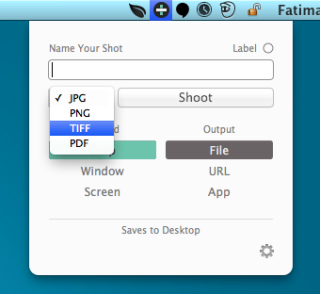
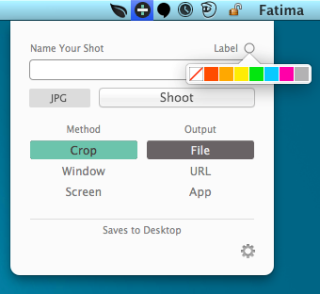
Les options sous "Sortie" seront reflétées dansle texte montré en bas. Lorsque ‘Fichier’ est sélectionné comme sortie, vous pourrez sélectionner l’emplacement pour enregistrer le fichier. Lorsque "URL" est sélectionné, vous pourrez accéder à la liste des URL précédentes vers lesquelles les fichiers ont été téléchargés, effacer la liste ou copier toutes les URL dans le presse-papiers. Enfin, avec ‘App’ sélectionné, vous pouvez choisir l’application dans laquelle l’image s’ouvrira une fois la capture d’écran prise.
Le bouton de la roue dentée vous permet de configurer PopShot pour qu'il démarre lorsque vous vous connectez et qu’il capture l’ombre d’une fenêtre avec la capture d’écran. Les raccourcis clavier peuvent également être activés / désactivés à partir du menu.
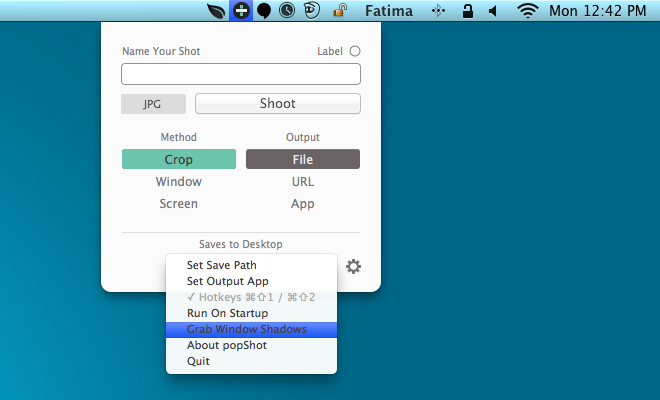
PopShot propose deux raccourcis clavier: Command + Shift + 1 capture une capture d’écran avec les mêmes paramètres que la précédente et vous n’aurez plus à passer par le menu. Command + Shift + 2 ouvre la fenêtre contextuelle de PopShot dans la barre de menus. Selon nos tests, les applications étaient plutôt lentes à répondre à la commande Commande + Maj + 1. Cela a ralenti le système jusqu'à l'apparition du ballon de plage. À part cela, il ne semble pas y avoir de problème avec l’application. C’est un excellent moyen de prendre des captures d’écran que vous pourrez facilement organiser et rechercher à tout moment. Il n'y a aucune indication sur la durée pendant laquelle une capture d'écran téléchargée sur PopShot sera conservée avant d'être supprimée.
Télécharger PopShot For Mac













commentaires